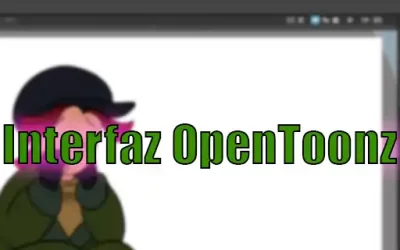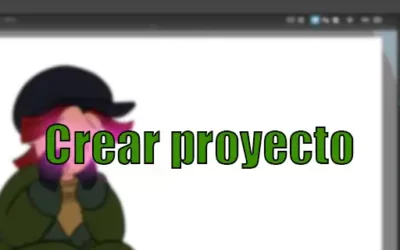En OpenToonz podemos pintar los dibujos escaneados y los dibujos que hagamos directamente en el programa, utilizando las paletas de colores y un conjunto que ahora detallaremos de herramientas de pintura.
Cómo ya hemos explicado en el módulo de cómo dibujar en OpenToonz, disponemos de dos tipos de dibujo, el Vectorial y el de Imagen. En ambos casos podremos pintar áreas que esté cerradas. Podemos borrar líneas en imágenes como en vectores.
Tabla de contenidos
Cómo usar las herramientas de pintura en OpenToonz
Podemos colorear en OpenToonz a través de dos herramientas básicamente; Rellenar  y Brocha
y Brocha  .
.
Si por ejemplo, tenemos una carta de personajes con los colores definidos realizada con otro programa y queremos usar esos colores en nuestras paletas, debernos ir creando los nuevos estilos con la herramienta del gotero  .
.
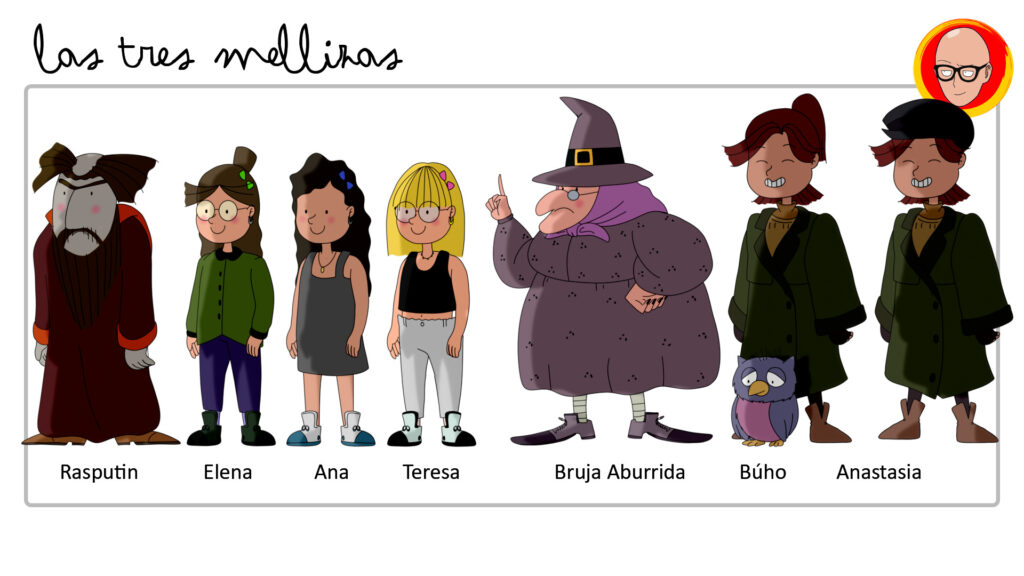
Herramienta Rellenar 
La herramienta Rellenar en OpenToonz nos proporciona la posibilidad de pintar un área o línea de un dibujo si hacemos clic encima de ella. Disponemos de varias opciones para configurarla:
- Tipo: Dispone de varias configuraciones tales como Normal, Rectangular, Lazo y Línea poligonal. Con cada una de ellas podrás rellenar las áreas de distinta manera.
- Modo: Si marcas la opción Áreas, solo rellenarás las áreas y si seleccionas Líneas, solo pintarás los trazos. Si escoges Línea y Áreas se realizarán las dos opciones simultáneamente.
- Selectivo: Esto nos permite evitar que se realicen operaciones de relleno en áreas que ya están pintadas.
- Profundidad de relleno: Si ponemos el valor mínimo, el más mínimo pixel que exista para no cerrar un área no nos permitirá pintarla, si lo pones a máximo, nos dejará que haya pequeños huecos por cerrar.
- Segmento: Nos permite aplicar relleno en una parte del segmento de una línea.
- Piel de cebolla: Nos deja seleccionar el estilo a usar para la operación de relleno desde dibujos en otros frames.
- Rengo de fotogramas: Permite rellenar un rango de fotogramas.
Herramienta Brocha 
La herramienta Brocha en OpenToonz nos permite pintar áreas o líneas de los dibujos como si usaremos un pincel. Solo lo podemos usar en el nivel de Imagen de Toonz. Podemos configurar las siguientes características:
- Tamaño: Podemos cambiar el tamaño del pincel.
- Modo: Área nos deja pintar áreas y Líneas nos deja pintar líneas dentro de trazos. Líneas y Áreas nos deja pintar ambos.
- Selectivo: Evita que pintemos lugares ya pintados.
Cómo pintar áreas en OpenToonz
Podemos pintar áreas mientras estas se encuentren bien cerradas y definidas, sin ningún tipo de hueco.
Para ello escogemos el estilo que queramos en la paleta de colores y después pintamos (hacemos clic) en el área cerrada que queramos colorear.
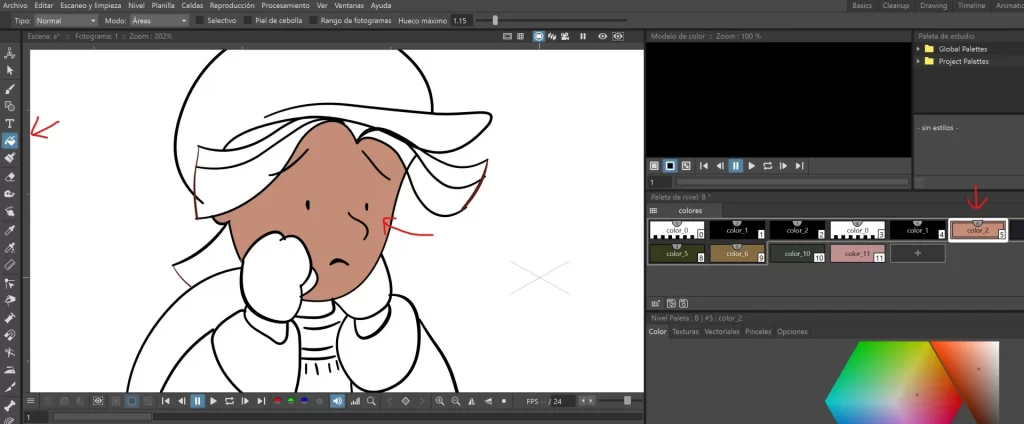
Como hemos indicado anteriormente, según las necesidades que tengas, deberás utilizar unas configuraciones u otras. Si por ejemplo el hueco del área no está totalmente cerrado, deberás ampliar la Profundidad de Relleno.
Cómo cerrar huecos de forma rápida en OpenToonz
Para cerrar rápidamente huecos que nos queden sin cerrar y que no nos permitan pintar, podemos usar la herramienta Cinta  .
.
Esta útil herramienta nos permite cerrar esos huecos que nos quedan por unir y de esta forma poder pintar las áreas enteras.
TRUCO: Si quieres ver rápidamente si las áreas de tu dibujo están cerradas para poder pintarlas, puedes activar la funcionalidad Comprobación de áreas rellenables en el menú de la parte de arriba Ver.

Al utilizar esta función, podemos ver como nos deja marcadas las áreas que se pueden pintar de color gris, y las que no las deja en blanco. He dejado un hueco en la cara para que veas un ejemplo claro de cómo funciona la Comprobación de áreas rellenables. Muy útil.
Modelo de color en OpenToonz
Un modelo de color es una imagen con el personaje por ejemplo que queremos animar, en la cual, además de definir como se debe dibujar, aparecen indicados los colores con los que se tiene que pintar. Al principio del post hemos visto un ejemplo de carta de personajes para el capítulo de las Tres Mellizas y Anastasia, pues bien, podemos cargar un modelo de color y que se generen directamente la paleta de colores sin tener que hacer nada más.
Para cargar un modelo de color clicaremos en Archivo y Cargar Modelo de color. Una vez cargado, nos dirá si queremos unificar los colores similares en un solo estilo (hay que seleccionar esa opción, ya que puede que nos cree unos 300 colores por paleta al escoger todas las tonalidades).
Cuando se carga, tendremos el modelo como ejemplo, encima de la paleta de colores y además nos habrá creado una nueva paleta con todos y cada uno de los colores que tiene el personaje:
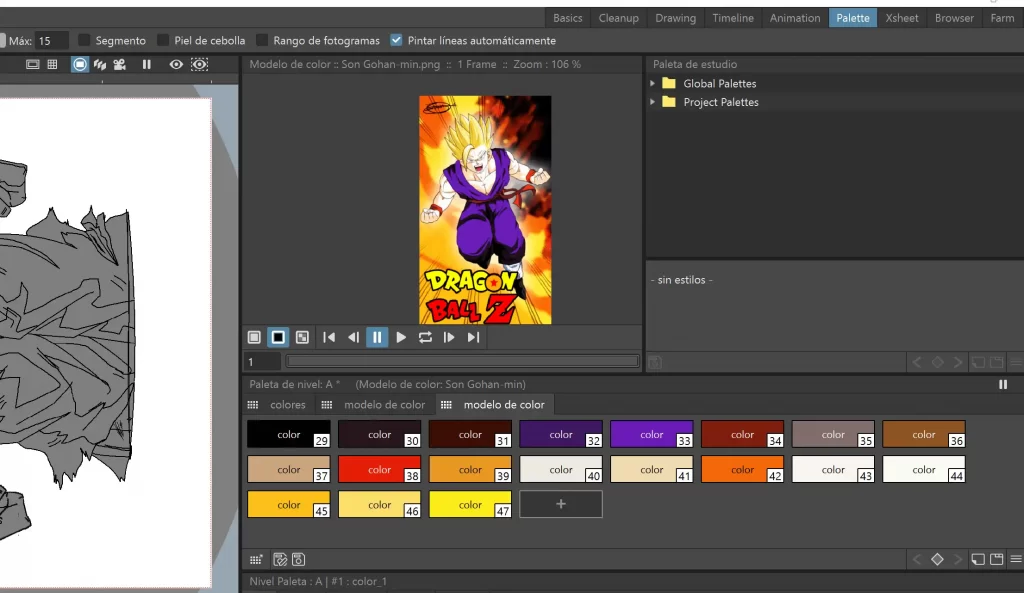
Esta herramienta tiene un potencial enorme ya que si otro animador nos ha pasado la carta de color del personaje o directamente nosotros la teníamos creada de antes con otro programa, no tenemos que ir con el gotero color a color para rellenar la nueva paleta.
Espero que estas herramientas te ayuden a realizar las animaciones mucho más rápido.
Ya que te he mencionado en varias ocasiones el capítulo de las Tres Mellizas que realice, te dejo el vídeo del episodio completo donde utilice un modelo de Color para crear todas y cada una de las paletas de los personajes: